Résumé de l'IA
Vous souhaitez développer automatiquement vos listes de diffusion Campaign Monitor lorsque les utilisateurs soumettent vos formulaires ? Avec l'extension Campaign Monitor pour WPForms, vous pouvez facilement créer un nouvel abonné chaque fois qu'un utilisateur soumet un formulaire sur votre site WordPress.
Ce tutoriel vous montrera comment installer et utiliser l'addon Campaign Monitor pour WPForms.
- 1. Connecter votre compte Campaign Monitor à WPForms
- 2. Ajouter l'intégration de Campaign Monitor à vos formulaires
- 3. Activation de la logique conditionnelle (facultatif)
Exigences :
- Vous devez disposer d'une licence Plus ou d'une licence supérieure pour accéder au module complémentaire Campaign Monitor.
- Assurez-vous d'avoir installé la dernière version de WPForms afin de respecter laversion minimale requise pour l'extension Campaign Monitor.
Avant de commencer, assurez-vous d'installer et d'activer le plugin WPForms. Ensuite, vérifiez votre licence et installez et activez l'addon Campaign Monitor.
1. Connecter votre compte Campaign Monitor à WPForms
Une fois l'addon Campaign Monitor installé, l'étape suivante consiste à intégrer votre site à votre compte Campaign Monitor. Pour ce faire, vous devez aller dans WPForms " Settings et cliquer sur l'onglet Integrations.
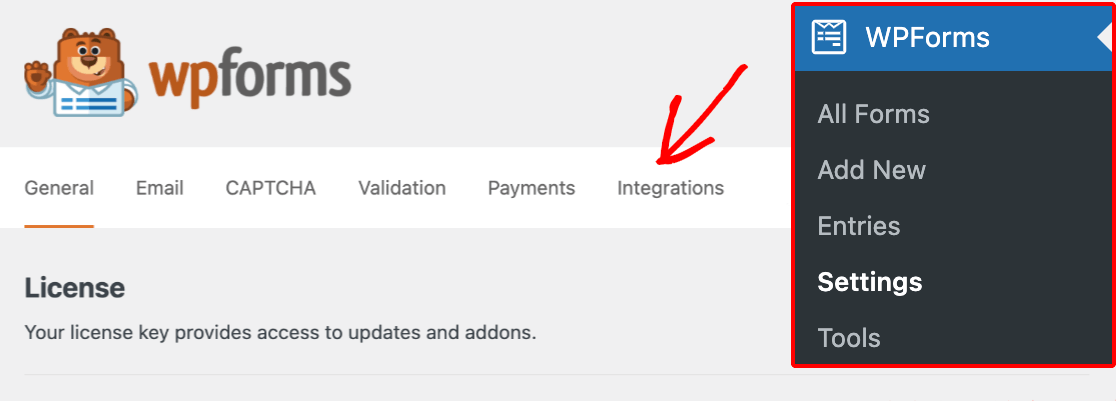
Sur l'écran suivant, développez la section Moniteur de campagne, puis cliquez sur Ajouter un nouveau compte.
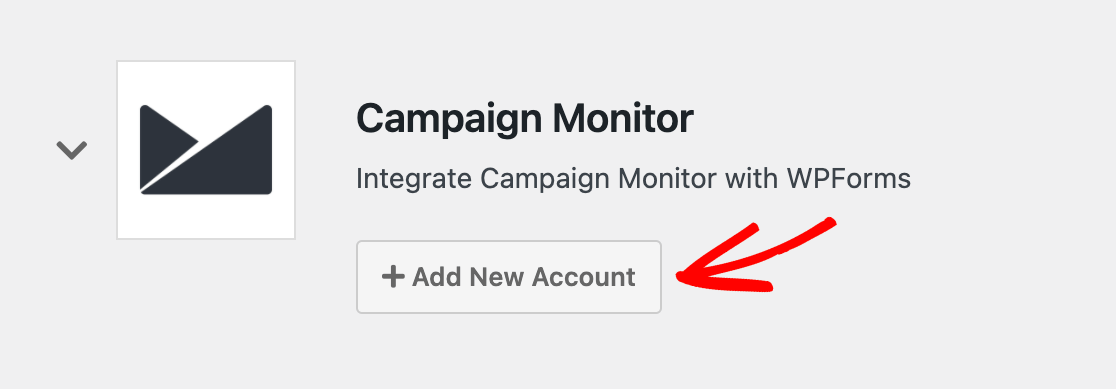
Cela affichera des champs pour votre clé API de Campaign Monitor, votre ID client et le pseudonyme de votre compte.
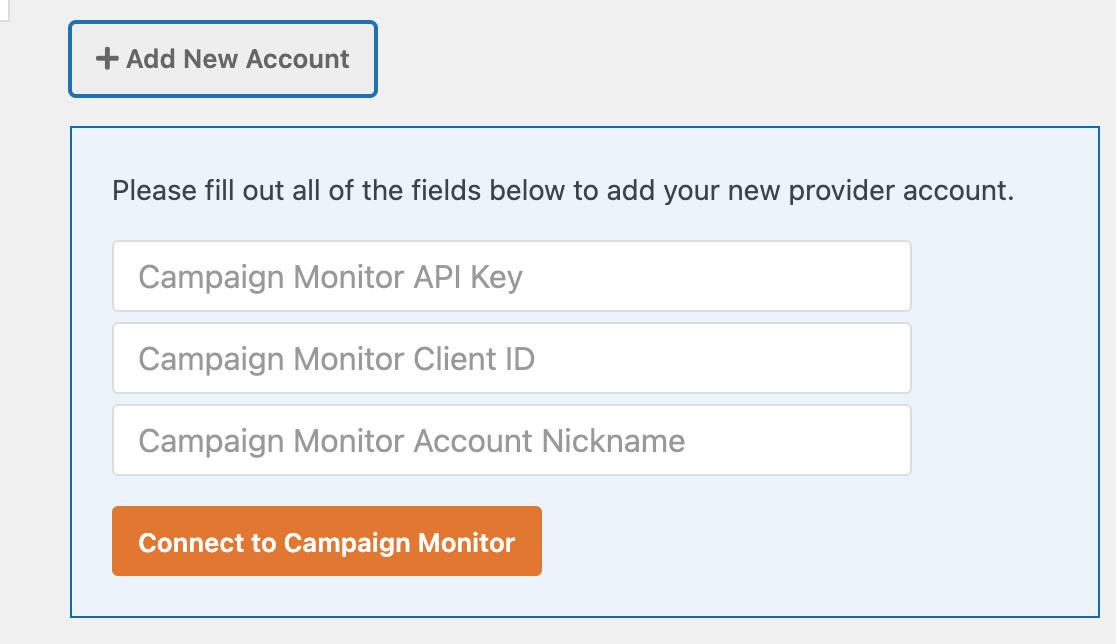
Pour trouver les détails dont vous avez besoin pour ces champs, connectez-vous à votre compte Campaign Monitor. Nous vous recommandons de l'ouvrir dans un nouvel onglet ou une nouvelle fenêtre de votre navigateur, car vous devrez bientôt retourner sur votre site WordPress.
Après vous être connecté à Campaign Monitor, survolez le nom de votre profil dans le coin supérieur droit pour afficher le menu. Cliquez ensuite sur Paramètres du compte.
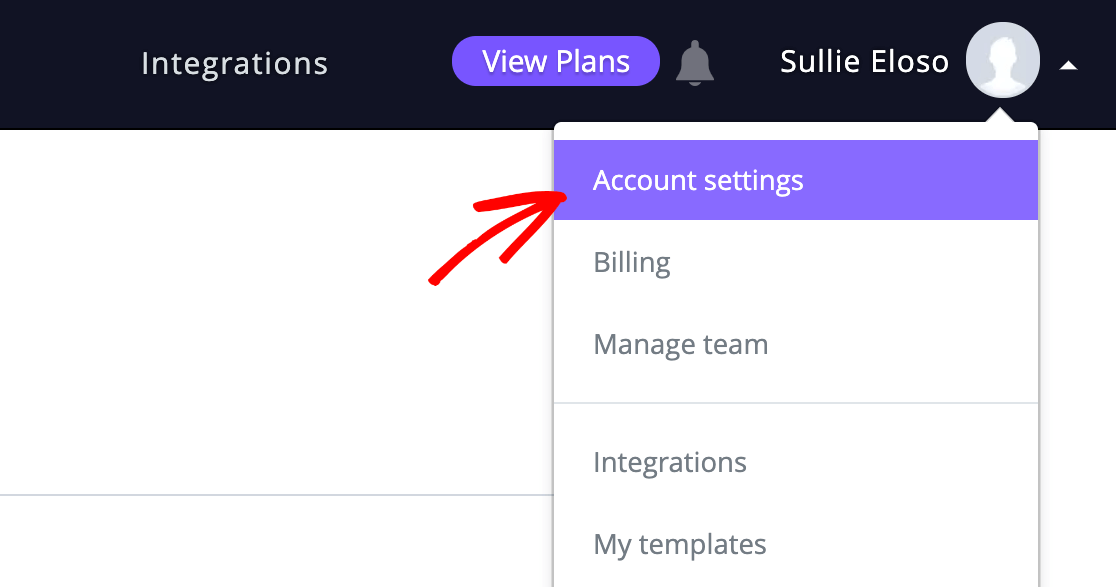
Dans la liste de la page suivante, sélectionnez Clés API.

Sur la page Clés API, cliquez sur Générer une clé API pour afficher votre clé.
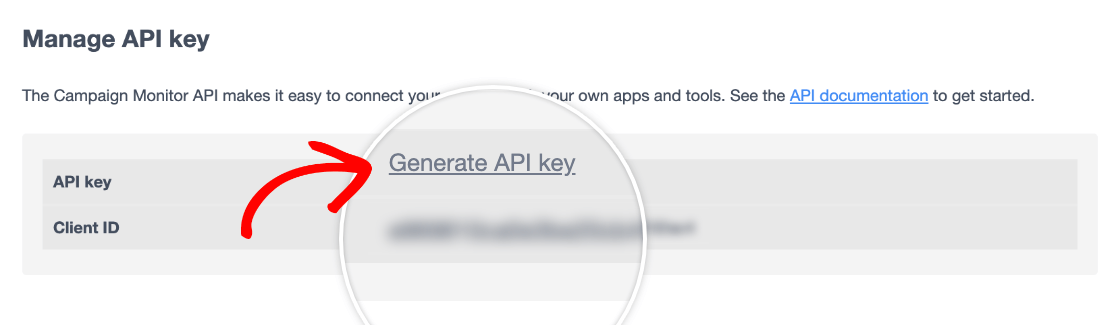
Note : Si vous avez déjà créé une clé API dans votre compte Campaign Monitor, vous pouvez utiliser votre clé existante pour connecter WPForms à Campaign Monitor.
Cliquez sur Afficher la clé API sur l'écran Clés API dans votre compte Campaign Monitor et copiez vos informations d'identification comme décrit ci-dessous.
Copiez votre clé API, retournez à vos paramètres WPForms, et collez-la dans le champ Clé API de Campaign Monitor. Copiez ensuite l'ID client de votre compte Campaign Monitor et collez-le dans le champ ID client de Campaign Monitor.
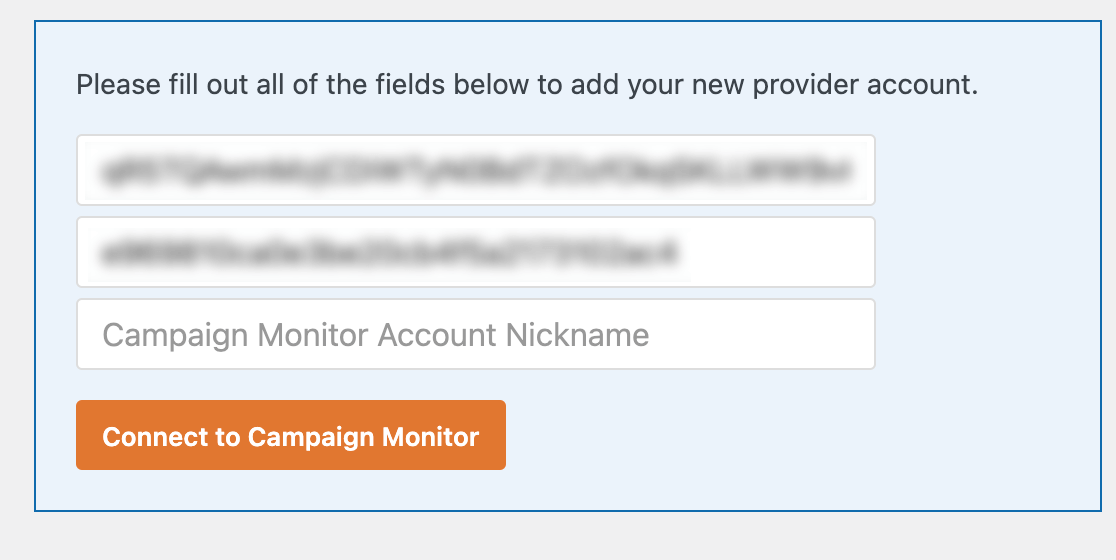
Pour le surnom du compte Campaign Monitor, entrez le nom de votre choix. Il s'agit d'une référence interne uniquement et sera utile si vous ajoutez ultérieurement un compte Campaign Monitor supplémentaire.
Lorsque vous êtes prêt, cliquez sur le bouton Connecter à Campaign Monitor pour continuer.
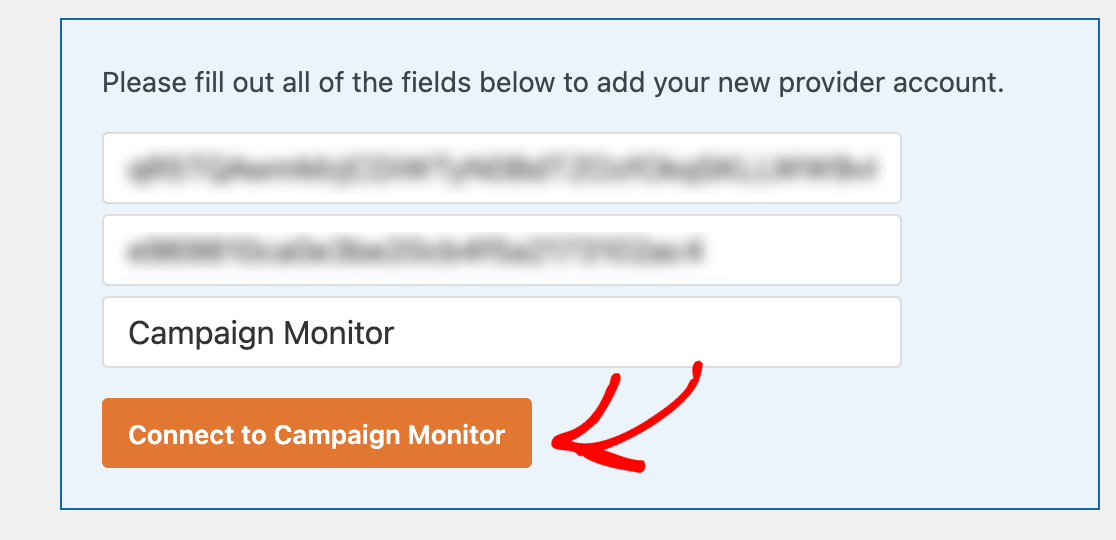
Une fois que WPForms s'est connecté avec succès à votre compte Campaign Monitor, il affichera un statut vert " Connecté" à côté de votre intégration Campaign Monitor dans vos paramètres.
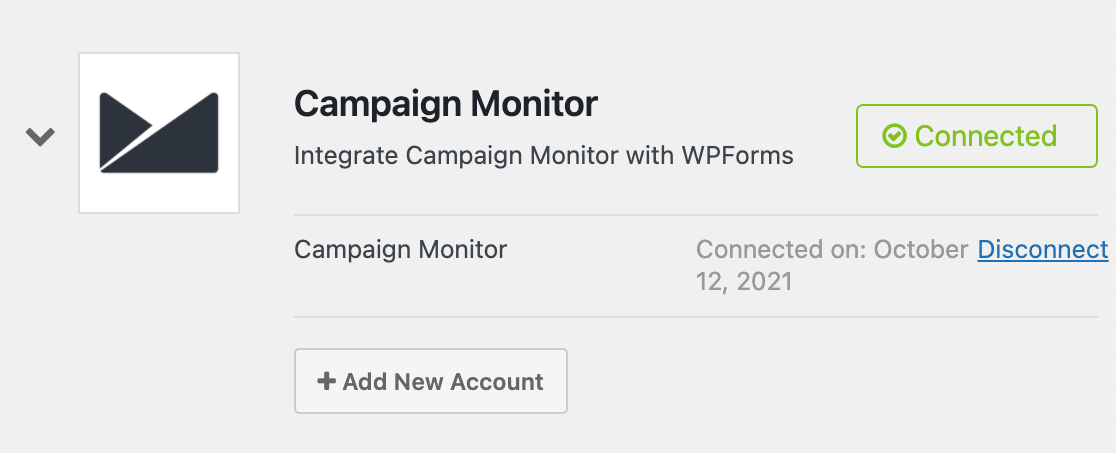
2. Ajouter l'intégration de Campaign Monitor à vos formulaires
Ensuite, vous devrez connecter Campaign Monitor à un formulaire spécifique pour envoyer les données des utilisateurs à votre compte Campaign Monitor. Tout d'abord, créez un nouveau formulaire ou modifiez un formulaire existant pour ouvrir le générateur de formulaires.
Allez ensuite dans Marketing " Moniteur de campagne et cliquez sur le bouton Ajouter une nouvelle connexion.
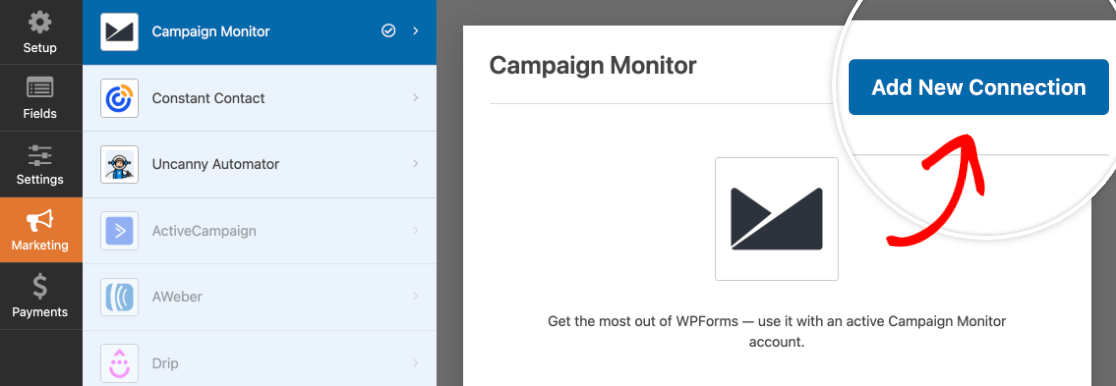
Cela ouvrira une fenêtre dans laquelle vous pourrez donner un surnom à cette connexion. Vous pouvez utiliser le surnom de votre choix, car il s'agit d'une référence interne uniquement.
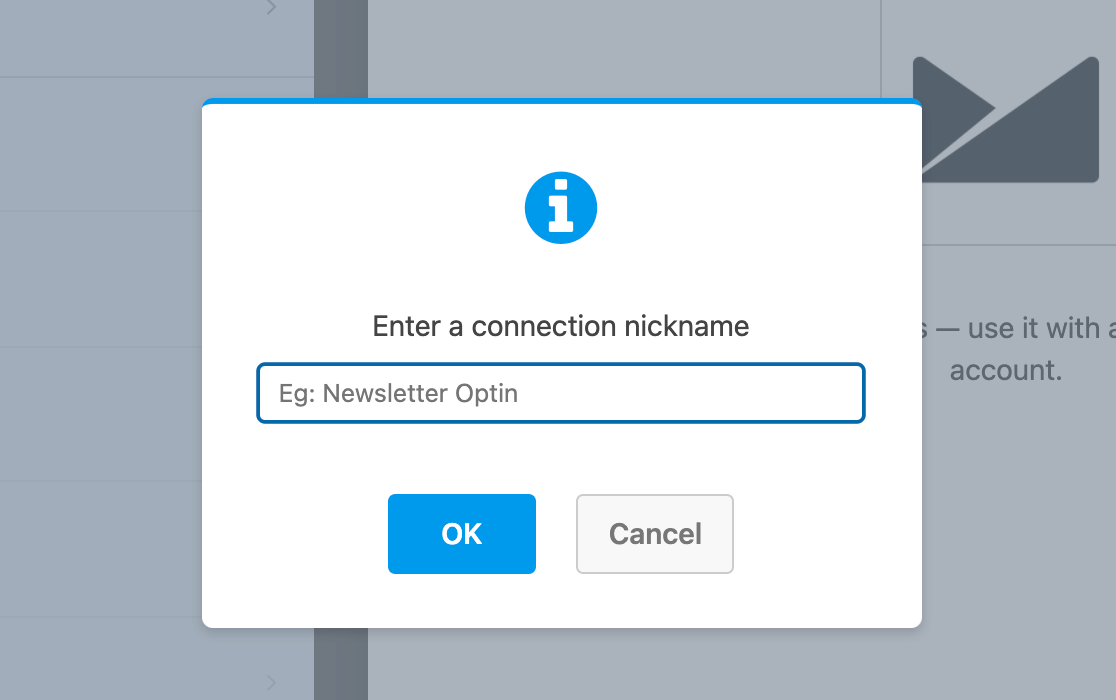
Une fois la connexion créée, choisissez le compte que vous avez connecté dans les paramètres de WPForms dans le menu déroulant Select Account.
Vous pouvez ensuite connecter ce formulaire à une liste spécifique de votre compte Campaign Monitor en utilisant le menu déroulant Sélectionner une liste.
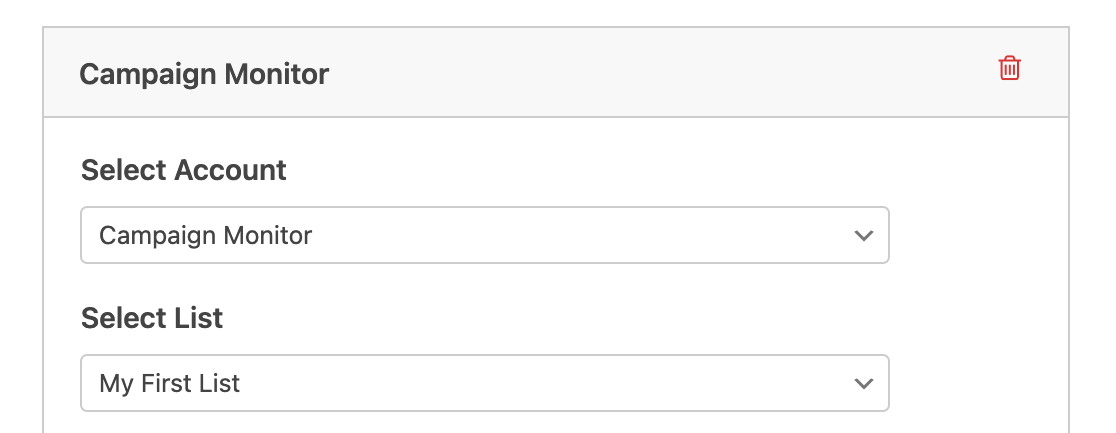
Remarque : les listes de diffusion sont gérées dans Campaign Monitor. Pour plus de détails sur la création et l'utilisation des listes de diffusion, voir la documentation de Campaign Monitor.
Ensuite, les champs disponibles dans votre liste de diffusion Campaign Monitor seront listés. Pour envoyer des données à ces champs, vous devez sélectionner les champs de formulaire correspondants dans les menus déroulants.
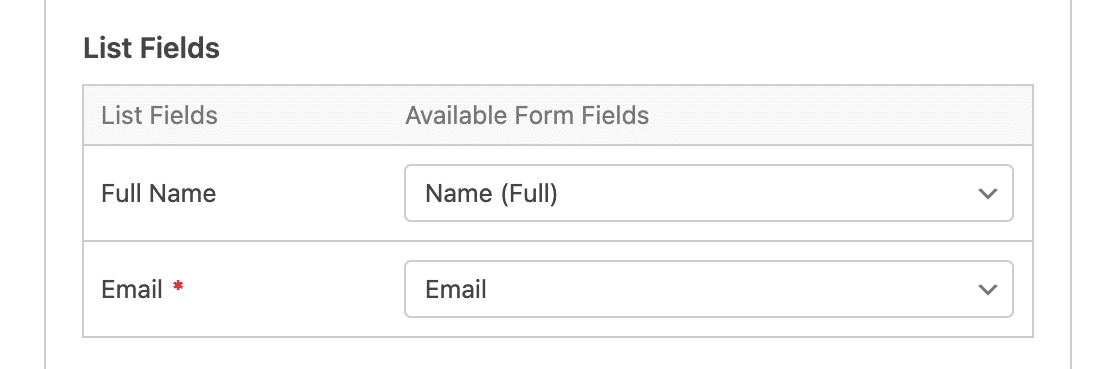
Remarque : pour que les abonnés soient envoyés vers votre liste Campaign Monitor, veillez à connecter le champ E-mail.
Veillez à enregistrer votre formulaire une fois que vous avez fini de le connecter à Campaign Monitor.
3. Activation de la logique conditionnelle (facultatif)
La logique conditionnelle vous permet de définir des règles pour les événements en fonction des sélections effectuées par les utilisateurs dans leurs entrées de formulaire.
À titre d'exemple, nous utiliserons la logique conditionnelle pour permettre aux utilisateurs de choisir s'ils souhaitent être ajoutés à notre liste de diffusion Campaign Monitor. Tout d'abord, nous ajouterons un champ de cases à cocher à notre formulaire et modifierons l'intitulé en "Souhaitez-vous vous inscrire à notre liste de diffusion ?".
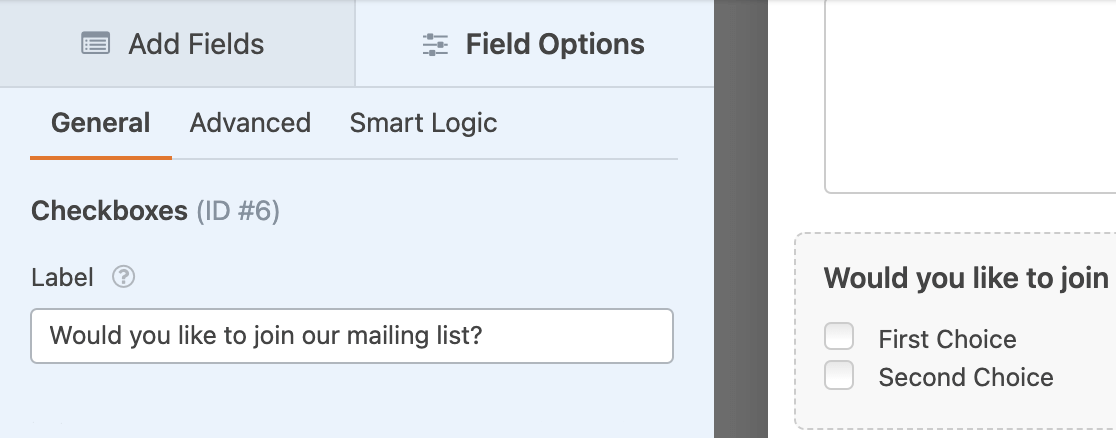
Nous ajouterons deux choix au champ "cases à cocher" et les intitulerons "Oui, inscrivez-moi !" et "Non, merci, pas maintenant".
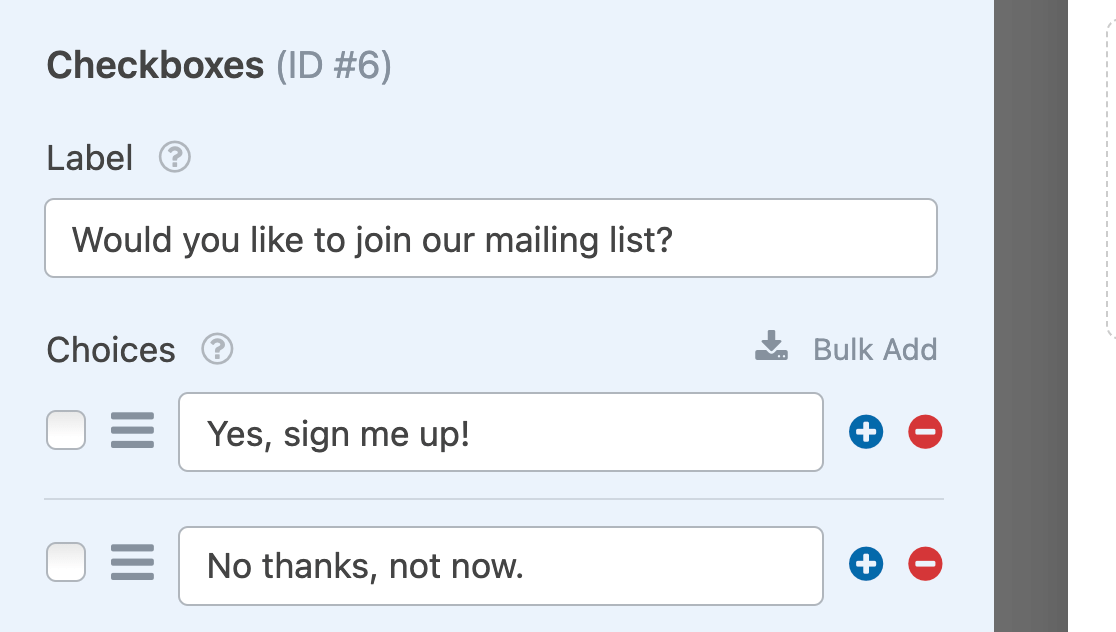
Ensuite, nous retournerons dans Marketing " Campaign Monitor et nous activerons l'option Enable Conditional Logic (Activer la logique conditionnelle ).
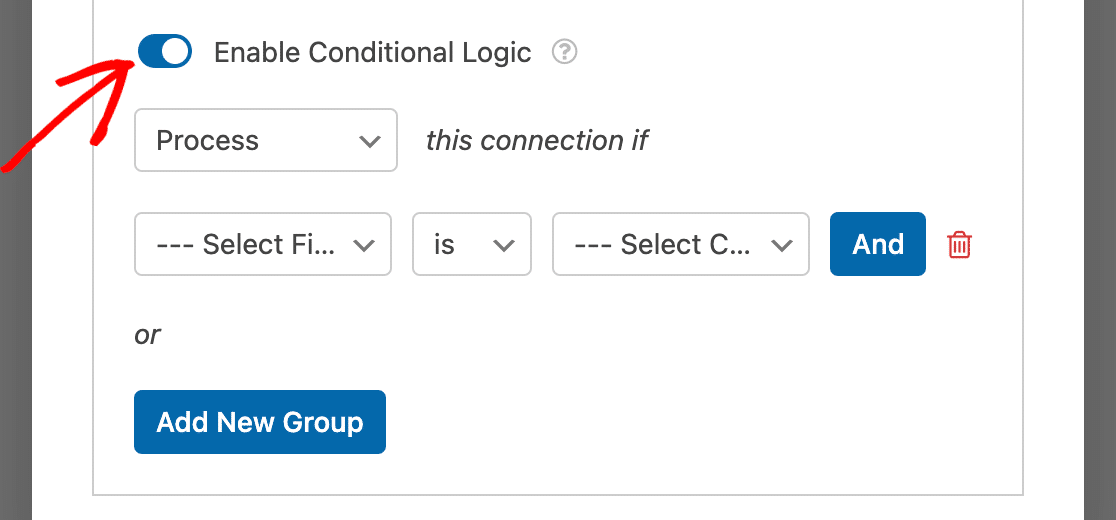
Enfin, nous configurerons notre règle logique conditionnelle pour qu'elle se lise comme suit : «Traiter cette connexion si laréponseà laquestion«Souhaitez-vous vous inscrire à notre liste de diffusion ? » est « Oui, je m'inscris !».
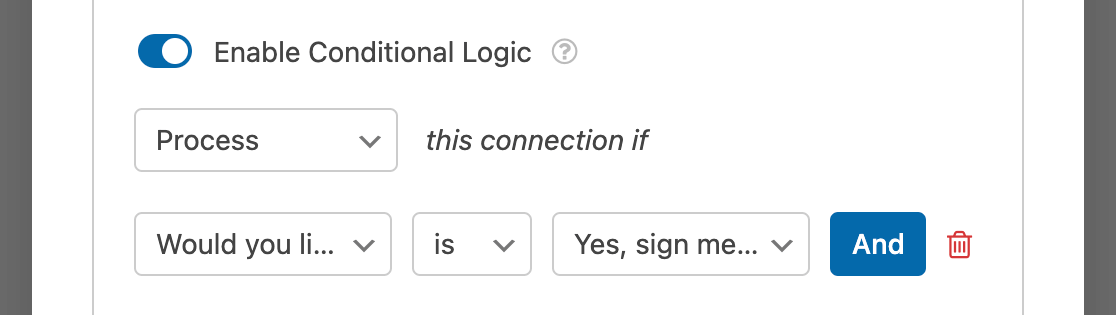
Une fois le formulaire enregistré, les utilisateurs ne seront ajoutés à la liste de diffusion de Campaign Monitor que s'ils sélectionnent l'option "Oui, inscrivez-moi" dans le champ des cases à cocher.
Voilà, c'est fait ! Vous pouvez maintenant augmenter votre liste de diffusion Campaign Monitor avec chaque soumission de formulaire.
Ensuite, vous souhaitez proposer des incitations aux abonnés potentiels ? N'oubliez pas de consulter notre article sur les aimants à prospects pour savoir comment offrir un contenu téléchargeable en échange d'une inscription à votre liste de diffusion.

